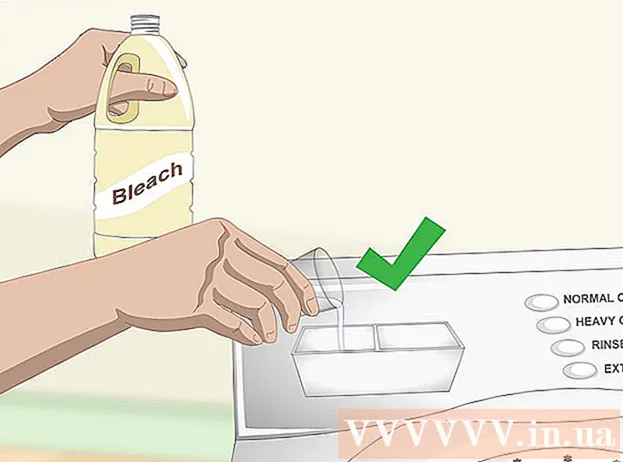May -Akda:
Roger Morrison
Petsa Ng Paglikha:
28 Setyembre 2021
I -Update Ang Petsa:
1 Hulyo 2024

Nilalaman
Itinuturo sa iyo ng wikiHow na ito kung paano makalkula ang Net Present Value (NPV) ng isang pamumuhunan gamit ang Microsoft Excel. Maaari mo itong gawin sa parehong mga bersyon ng Windows at Mac ng Excel.
Upang humakbang
 Tiyaking mayroon ka ng data ng pamumuhunan. Upang makalkula ang NPV, kailangan mo ang taunang rate ng diskwento (hal. 1 porsyento), ang paunang halaga na namuhunan at hindi bababa sa isang taon ng return on investment.
Tiyaking mayroon ka ng data ng pamumuhunan. Upang makalkula ang NPV, kailangan mo ang taunang rate ng diskwento (hal. 1 porsyento), ang paunang halaga na namuhunan at hindi bababa sa isang taon ng return on investment. - Ang tatlo o higit pang mga taon ng pagbabalik ng pamumuhunan ay perpekto, ngunit hindi kinakailangan.
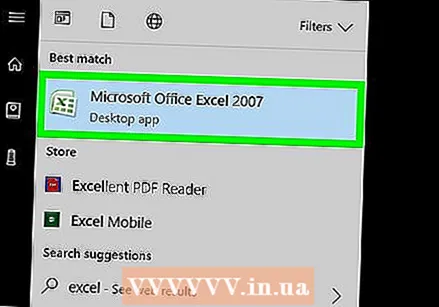 Buksan ang Microsoft Excel. Ang icon ng program na ito ay isang berdeng parisukat na may puting "X" dito.
Buksan ang Microsoft Excel. Ang icon ng program na ito ay isang berdeng parisukat na may puting "X" dito.  mag-click sa Blangkong maleta. Mahahanap mo ito sa kaliwang tuktok ng window ng Excel.
mag-click sa Blangkong maleta. Mahahanap mo ito sa kaliwang tuktok ng window ng Excel. 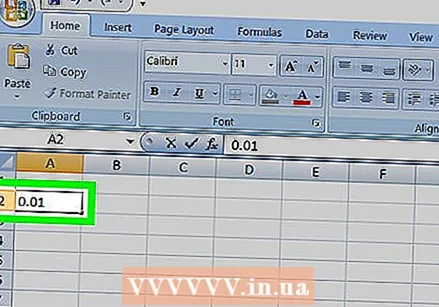 Ipasok ang iyong rate ng diskwento. Pumili ng isang cell (hal., A2), at ipasok ang katumbas ng decimal ng iyong taunang rate ng diskwento.
Ipasok ang iyong rate ng diskwento. Pumili ng isang cell (hal., A2), at ipasok ang katumbas ng decimal ng iyong taunang rate ng diskwento. - Halimbawa, kung ang rate ng diskwento ay 1 porsyento, ipasok dito 0,01 sa.
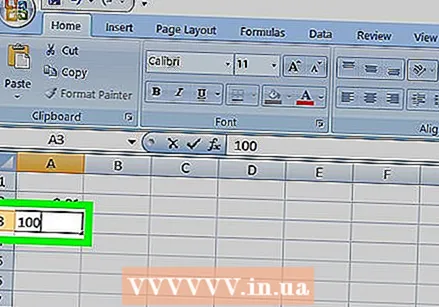 Ipasok ang paunang halaga na namuhunan. Pumili ng isang walang laman na cell (hal., A3) at ipasok ang paunang halaga na namuhunan.
Ipasok ang paunang halaga na namuhunan. Pumili ng isang walang laman na cell (hal., A3) at ipasok ang paunang halaga na namuhunan.  Ipasok ang return on investment para sa bawat taon. Pumili ng isang walang laman na cell (hal., A4), ipasok ang unang taong pagbabalik ng pamumuhunan, at ulitin para sa bawat kasunod na taon kung saan mayroon kang pagbabalik.
Ipasok ang return on investment para sa bawat taon. Pumili ng isang walang laman na cell (hal., A4), ipasok ang unang taong pagbabalik ng pamumuhunan, at ulitin para sa bawat kasunod na taon kung saan mayroon kang pagbabalik.  Pumili ng isang cell. Mag-click sa isang cell kung saan nais mong kalkulahin ang NPV.
Pumili ng isang cell. Mag-click sa isang cell kung saan nais mong kalkulahin ang NPV. 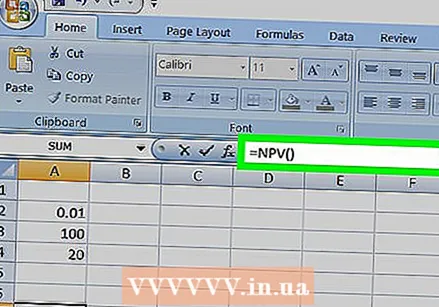 Ipasok ang simula ng formula ng NPV. Uri = NPV (). Ang impormasyon tungkol sa iyong pamumuhunan ay ipinapakita sa mga braket.
Ipasok ang simula ng formula ng NPV. Uri = NPV (). Ang impormasyon tungkol sa iyong pamumuhunan ay ipinapakita sa mga braket. 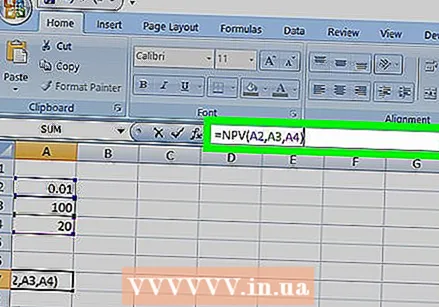 Magdagdag ng mga halaga sa pormula ng NPV. Sa loob ng mga bracket, ipasok ang mga numero ng mga cell na may rate ng diskwento, ang halaga na namuhunan at kahit isang pagbalik sa pamumuhunan.
Magdagdag ng mga halaga sa pormula ng NPV. Sa loob ng mga bracket, ipasok ang mga numero ng mga cell na may rate ng diskwento, ang halaga na namuhunan at kahit isang pagbalik sa pamumuhunan. - Halimbawa, kung ang rate ng iyong diskwento ay nasa cell A2 estado, ang halagang namuhunan A3, at ang return on investment sa A4, ganito ang magiging hitsura ng iyong formula: = NPV (A2, A3, A4).
 Pindutin ↵ Ipasok. Papayagan nito ang Excel na kalkulahin ang NPV at ipakita ito sa napiling cell.
Pindutin ↵ Ipasok. Papayagan nito ang Excel na kalkulahin ang NPV at ipakita ito sa napiling cell. - Kung ang NPV ay pula, ang halaga ng pamumuhunan ay negatibo.
Mga Tip
- Maaaring magamit ang NPV upang hulaan ang mga pamumuhunan sa hinaharap, kung tiwala ka sa kasalukuyang pagbabalik.
Mga babala
- Hindi mo makakalkula ang NPV nang walang pagbabalik ng pamumuhunan.